윈도우10 작업표시줄이 사라지거나 시작 메뉴가 먹통이 되는 등 문제가 생길 때가 있습니다. 윈도우 업데이트 이후로 이런 버그가 종종 생기는 것으로 보고 있습니다. 많은 사용자들이 겪는 사항 중 하나로 작업표시줄을 초기화하면 해결될 수 있습니다.
윈도우10 에서 많이 일어나는 버그인 거 같습니다만 윈도우11 에서도 해당 증상이 발생하는 사례가 있는 거 같지만 작업표시줄 초기화 방법을 알아보겠습니다.
윈도우10 작업표시줄 초기화하기
Win+X 키를 눌러 Windows PowerShell(관리자) 메뉴를 선택합니다.

그리고 아래와 같은 작업표시줄 초기화 명령어를 복사, 붙여넣기합니다. 복사 후 파워 쉘에서 마우스 오른쪽 버튼을 누르면 됩니다.
$manifest = (Get-AppxPackage Microsoft.WindowsStore).InstallLocation + ‘\AppxManifest.xml’ ; Add-AppxPackage -DisableDevelopmentMode -Register $manifest
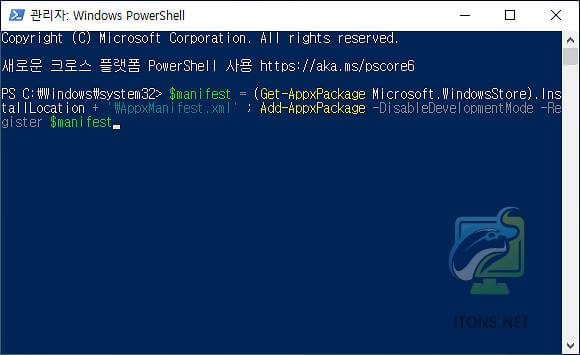
▲ 여기까지 웬만하면 작업표시줄 먹통 증상 등이 해결될 수 있습니다. 아마 그래도 안되면 윈도우 재설치가 필요할 수 있습니다.
이번엔 명령 프롬프트를 이용하여 작업표시줄을 초기화해보겠습니다. Win+S 키를 누르고 cmd 를 검색하여 명령 프롬프트를 관리자 권한으로 실행합니다.
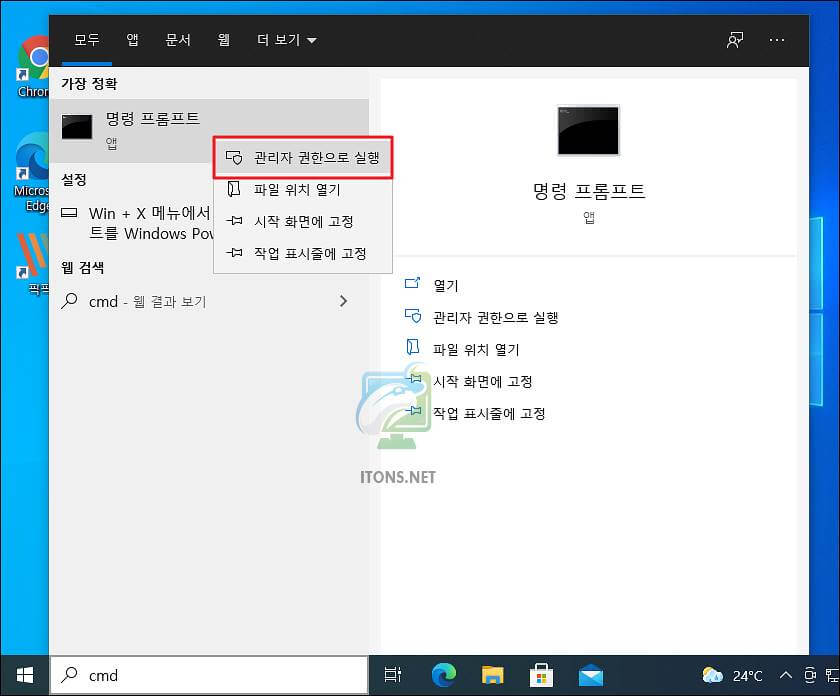
명령 프롬프트가 열리면 아래 작업 관리자 초기화 명령어를 복사, 붙여넣기(마우스 오른쪽) 하여 엔터를 누릅니다.
powershell.exe “$manifest = (Get-AppxPackage Microsoft.WindowsStore).InstallLocation + ‘\AppxManifest.xml’ ; Add-AppxPackage -DisableDevelopmentMode -Register $manifest”
pause
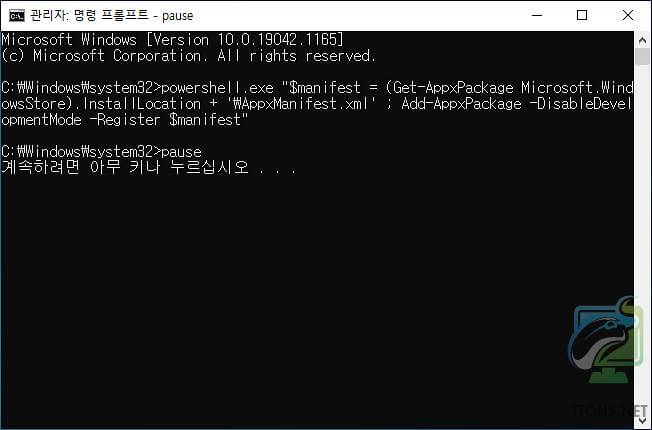
파워 쉘과 명령 프롬프트를 이용하여 작업표시줄을 초기화하는 방법을 알아봤습니다. 사실 명령어는 똑같아서 둘 중에 하나를 선택해서 해결하시면 되겠습니다.